Comme à chaque mise à jour, minecraft.fr vous propose un article comportant les mods les plus connus et les plus utilisés mis à jour, afin d’éviter d’écraser la page d’accueil sous une masse d’articles inutiles. Ces mods sont basiques et simples, ils ne rajoutent aucune ressource (aucun bloc, aucune entité, aucun item…) mais vous offrent un meilleur gameplay. Si vous avez un mod à nous suggérer qui correspond à ces critères, faites-nous en part dans les commentaires pour qu’il soit ajouté à la prochaine édition des immanquables, qui sortira donc à la prochaine mise à jour de Minecraft.
Vous pouvez installer plusieurs de ces mods, mais n’installez qu’une fois ModLoader.
Too Many Items
Too Many Items vous permet d’accéder rapidement à une interface depuis votre inventaire. Cette interface complète vous permet de faire des sauvegardes d’inventaires, de changer de mode de jeu, de modifier votre inventaire, de vous soigner, de faire pleuvoir et de choisir l’heure du jeu. Pratique et rapide, ce mod vous permettra de faciliter grandement vos divers travaux. Appuyez sur la touche “o” (touche paramétrable dans les options) pour faire apparaître ou disparaître l’interface.
Liens
Installation
1. Téléchargez le mod.
2. Avec votre logiciel d’extraction (WinRAR, 7Zip, etc.) ouvrez l’archive du mod. Gardez les fenêtres ouvertes sur votre bureau.
3. Localisez votre fichier minecraft.jar. L’emplacement de ce fichier varie selon le système d’exploitation :
Windows : Appuyez simultanément sur les touches
+
et tapez
%appdata%. Validez puis rendez-vous dans le dossier .minecraft/bin.
Mac OS : Le dossier
minecraft/bin se situe dans :
Utilisateur > Bibliothèque > Application Support.
Linux : Appuyez simultanément sur les touches
+
et tapez
.minecraft/bin. Validez et vous serez directement amené au dossier (GNOME uniquement).
4. Ouvrez minecraft.jar avec votre logiciel d’extraction. Restaurez les fenêtres des archives, glissez tous les fichiers de l’archive du mod dans votre minecraft.jar
6. N’oubliez pas de supprimer le dossier META-INF dans votre minecraft.jar avant de tout fermer.
7. Votre jeu moddé est prêt à être utilisé !
Optifine
Sur tous les ordinateurs, performants ou non, Optifine vous permet d’augmenter grandement les performances de votre ordinateur. Il en résultera ainsi une augmentation du nombre de FPS (images par seconde) ainsi qu’une baisse de la fréquence des pics de ralentissement. Il ajoute aussi plusieurs options très utiles qui amélioreront les graphismes du jeu comme Better Grass, des réglages graphiques très pointus ou bien encore un zoom très pratique. En l’utilisant, vous n’aurez plus besoin de patcher votre jeu avec MCPatcher pour utiliser des packs de texture de haute résolution.
Ce mod doit absolument être installé en premier si vous voulez le faire fonctionner avec d’autres mods.
Liens
Installation
1. Téléchargez le mod.
2. Avec votre logiciel d’extraction (WinRAR, 7Zip, etc.) ouvrez l’archive du mod. Gardez les fenêtres ouvertes sur votre bureau.
3. Localisez votre fichier minecraft.jar. L’emplacement de ce fichier varie selon le système d’exploitation :
Windows : Appuyez simultanément sur les touches
+
et tapez
%appdata%. Validez puis rendez-vous dans le dossier .minecraft/bin.
Mac OS : Le dossier
minecraft/bin se situe dans :
Utilisateur > Bibliothèque > Application Support.
Linux : Appuyez simultanément sur les touches
+
et tapez
.minecraft/bin. Validez et vous serez directement amené au dossier (GNOME uniquement).
4. Ouvrez minecraft.jar avec votre logiciel d’extraction. Restaurez les fenêtres des archives, glissez tous les fichiers de l’archive du mod dans votre minecraft.jar
6. N’oubliez pas de supprimer le dossier META-INF dans votre minecraft.jar avant de tout fermer.
7. Votre jeu moddé est prêt à être utilisé !
Rei’s Minimap
Rei’s Minimap ajoute une carte dynamique dans votre jeu. La carte est entièrement modifiable dans sa position, dans sa forme et sa texture mais vous pouvez aussi changer ce qu’elle affiche. Afficher les chuncks à slimes, les cavernes, les limites des biomes, les emplacements de vos précédentes morts, les monstres, les objets… Pratique, ce mod vous permet aussi d’ajouter vos propres repères sur la carte. Les options de cette carte sont disponibles via une interface accessible grâce à la touche « m ». Attention tout de même, ce mod peut être interdit sur certains serveurs, renseignez-vous avant de l’utiliser en multijoueur.
Liens
Installation
1. Téléchargez le mod ainsi que ModLoader.
2. Avec votre logiciel d’extraction (WinRAR, 7Zip, etc.) ouvrez l’archive du mod et de ModLoader. Gardez les fenêtres ouvertes sur votre bureau.
3. Localisez votre fichier minecraft.jar. L’emplacement de ce fichier varie selon le système d’exploitation :
Windows : Appuyez simultanément sur les touches
+
et tapez
%appdata%. Validez puis rendez-vous dans le dossier .minecraft/bin.
Mac OS : Le dossier
minecraft/bin se situe dans :
Utilisateur > Bibliothèque > Application Support.
Linux : Appuyez simultanément sur les touches
+
et tapez
.minecraft/bin. Validez et vous serez directement amené au dossier (GNOME uniquement).
4. Ouvrez minecraft.jar avec votre logiciel d’extraction. Restaurez les fenêtres des archives, glissez tous les fichiers de l’archive du mod et de ModLoader dans votre minecraft.jar
6. N’oubliez pas de supprimer le dossier META-INF dans votre minecraft.jar avant de tout fermer.
7. Votre jeu moddé est prêt à être utilisé !
Inventory Tweaks
Dans Minecraft, classer les objets de son inventaire ou même ceux d’un coffre a toujours été une tâche longue et laborieuse, pour une utilité souvent assez secondaire. Mais on préfère quand tout est bien soigneusement rangé. Inventory Tweaks est un Mod de Jimeowan qui permet de résumer le temps du rangement à celui d’un clic.
L’utilité de Inventory Tweaks n’est pas uniquement de permettre un rangement rapide de l’inventaire et des coffres, mais c’est aussi d’autres fonctions en lien avec la gestion des objets tels que le transfert de tout son inventaire d’un coup dans un coffre, l’équipement de la meilleure armure que l’on porte, ou même le remplacement automatiquement un objet usé par un neuf, à condition qu’il y en ait un dans l’inventaire. La majeure partie de ces fonctions se font par les raccourcis clavier qui suivent.
Raccourcis
- Ranger son inventaire : l’ouvrir et faire « R » ou clic du milieu ;
- Transférer la totalité de l’inventaire vers un coffre et inversement : Espace+clic ;
- Transférer une pile d’objet : Majuscule+clic ;
- Transférer un seul objet d’une pile : Ctrl+clic ;
- Transférer des objets similaires : Ctrl+majuscule+clic ;
- Déplacer vers barre d’accès rapide : [1 à 9]+clic ;
- Lâcher : Alt+clic ;
- Mettre sa meilleure armure : sans ouvrir l’inventaire, faire « R« .
Dans l’interface des coffres, en haut à droites sont ajoutés quatre boutons. Les trois premiers servent à ranger sous différentes formes de classement les objets dans le coffres. Le quatrième, aussi présent dans l’interface de l’inventaire du joueur, reconnaissable aux trois petits points représentés dessus, permet d’accéder aux options de Inventory Tweaks.
Configuration
[spoiler]Il est possible de configurer l’agencement des objets lors du rangement dans l’inventaire en fonction de leur catégorie. Pour cela, il faut éditer manuellement un fichier .txt que l’on ouvre en allant dans les options du mod et en cliquant sur « ouvrir le fichier des règles de tri » et sur « ouvrir le fichier d’arborescence des objets ».La configuration est basée sur un principe simple : on attribut telle ou telle catégorie aux différentes cases de l’inventaire. Ces catégories se trouvent dans le fichier d’arborescence, et sont sous forme de balises qui encadrent les objets qui en font partis.exemple :
<sword> Balise d'ouverture de la catégorie "sword" <ironSword id="267" /> <diamondSword id="276" /> <stoneSword id="272" /> <goldSword id="283" /> <woodSword id="268" /> </sword> Balise de fermeture de la catégorie "sword"
Entre les balises, se trouvent les objets faisant partis de la catégorie, ici, ce sont les épées. Il est possible de créer ses propres catégories, à condition qu’elle soient bien contenues à l’intérieur des balises « stuff ».
Après un aperçu rapide des différentes catégories, il faudra maintenant s’intéresser aux cases de l’inventaire. En fait, chacune d’elle a un nom formé de sa ligne et de sa colonne. Les lignes sont nommées par des lettres, allant de A à D (la barre d’accès rapide). Les colonnes, elles sont numérotées de 1 à 9. Ainsi, on a les cases A1, B4, C8, etc… Comme à la bataille navale.
Pour configurer le tri, il faut aller dans le fichier ouvert par le bouton « ouvrir le fichier des règles de tri », et entrer ses propres règles dans la zone entre « Settings » et « Getting Started ». La structure d’une règle est simple, il suffit de mettre le nom de la case, suivi de la catégorie assignée.
Par exemple :
A1 sword C9 stone
Lors du rangement, dans la case supérieure gauche de l’inventaire se rangera une épée, et dans la case inférieure droite, se rangera une pile de pierre (si bien sûr les objets sont déjà dans l’inventaire, mais en désordre).
Pour éviter d’avoir à configurer les trente-six cases, au lieu de définir une case, vous pouvez en définir toute une zone en mettant les noms de deux cases opposées, associés par un tiret, ou juste une ligne ou juste une colonne.
Par exemple :
A1-C3 stones D tools 9 equipment
Cette configuration, lors du rangement, placera vos différentes pierres dans les neufs cases à gauche de l’inventaire, rangera vos outils dans la barre d’accès rapide et de l’équipement dans la colonne de droite de l’inventaire.
Pour finir, vous pouvez aussi définir différents modes de rangement de la manière suivante :
mineur: A1-C5 stones A6-C9 oreBlock D LOCKED bucheron: A1-C9 wood D1-D4 pickaxe D5-D9 LOCKED
Avec cette configuration, en appuyant longtemps sur « R » vous changerez de mode de rangement, passant de la configuration « mineur » à celle « bucheron ». Notez l’option « LOCKED » qui permet d’épargner certaines case de la fonction du rangement.
[/spoiler]Liens
Installation
1. Téléchargez le mod ainsi que ModLoader.
2. Avec votre logiciel d’extraction (WinRAR, 7Zip, etc.) ouvrez l’archive du mod et de ModLoader. Gardez les fenêtres ouvertes sur votre bureau.
3. Localisez votre fichier minecraft.jar. L’emplacement de ce fichier varie selon le système d’exploitation :
Windows : Appuyez simultanément sur les touches
+
et tapez
%appdata%. Validez puis rendez-vous dans le dossier .minecraft/bin.
Mac OS : Le dossier
minecraft/bin se situe dans :
Utilisateur > Bibliothèque > Application Support.
Linux : Appuyez simultanément sur les touches
+
et tapez
.minecraft/bin. Validez et vous serez directement amené au dossier (GNOME uniquement).
4. Ouvrez minecraft.jar avec votre logiciel d’extraction. Restaurez les fenêtres des archives, glissez tous les fichiers de l’archive du mod et de ModLoader dans votre minecraft.jar
6. N’oubliez pas de supprimer le dossier META-INF dans votre minecraft.jar avant de tout fermer.
7. Votre jeu moddé est prêt à être utilisé !
MCPatcher
MCPatcher est un logiciel simple vous permettant d’utiliser sans soucis des packs de textures haute résolution. Plusieurs options sont disponibles, la meilleure solution étant de tout activer hormis better grass pour pouvoir lancer n’importe quel pack de texture sans risque. Si vous activez Better Grass, le côté des blocs d’herbes sera lui aussi rempli d’herbe, visuellement particulier.
Liens
Téléchargement pour les autres plateformes
Single Player Commands
Single Player Command, plus connu sous l’abréviation SPC, est le mod qui décuple les possibilités de Minecraft. Avec celui-ci en plus de pouvoir contrôler totalement votre monde, vous permet de vous déplacer plus facilement et d’utiliser toute sorte de commandes pour vous simplifier la vie. A l’origine SPC a été conçu pour apporter au mode solo des commandes très pratiques jusque là disponible uniquement en multi et le moins qu’on puisse dire c’est qu’il s’est beaucoup étoffé depuis ! De plus SPC intègre maintenant le plugin WorldEdit qui offre encore plus de possibilités (un peu moins qu’en multi quand même) mais ce n’est pas l’objectif de cet article, si vous vous intéressez à WorldEdit, nous vous conseillons d’aller lire ce tutoriel complet.
Les commandes
Commandes pour se déplacer
- ascend : vous téléporte vers le bloc le plus proche au dessus de votre tête
- descend : vous téléporte vers la plateforme la plus proche située en dessous de vous
- fly [speed] : vous fait voler, précisez éventuellement une vitesse
- goto [nom] : va au point de repère précisé (voir plus bas la commande pour créer un point de repère)
- home : téléporte le joueur au point de spawn
- jump : vous téléporte au point visé par votre pointeur (comme le clic gauche avec la boussole de WorldEdit)
- listwaypoints : donne la liste des points de repère créés
- moveplayer [distance] [direction] : bouge le joueur du nombre de bloc souhaité dans la direction voulue
- rem [nom] : supprime le point de repère spécifié
- pos : donne les coordonnées du joueur
- return : revient à la position du joueur avant téléportation
- set [nom] : crée un point de repère à l’endroit où vous êtes (utilisez goto pour y aller par la suite)
- tele [X] [Y] [Z] : vous téléporte aux coordonnées x,y et z précisées
- useportals : vous téléporte instantanément dans le Nether, prenez le portail en sens inverse pour revenir
Commandes pour tricher
- achievement [list|unlock] : vous donne la liste des achievements ou vous les déverrouille tous
- damage : active ou désactive les dégâts sur le joueur
- defuse [all] : désactive les tnt activées aux alentours
- pick [quantité] : vous donne le bloc que vous pointez
- creeper <explosion [enable|disable]> : active ou désactive les explosions des creepers
- invstore <save <nom> | load <nom> | list> : permet de sauvegarder et charger vos inventaires
- sign <add|edit> [“LINE1”] [“LINE2”] [“LINE3”] [“LINE4”] : permet de placer et d’éditer des panneaux
- criticalhit : tous vos coups sont des coups critiques
- clouds : active ou désactive les nuages
- sprinting : active ou désactive le sprint permanent
- climb : vous pouvez grimper sur n’importe quelle surface sans avoir besoin d’échelles
- spawner <type>: change le type du mob spawner que vous pointez par celui de votre choix
- effect : change les effets des potions (très compliqué à utiliser !)
- fog [tiny|small|normal|far] : change le brouillard
- enderman pickup : active ou désactive le fait que les endermen ramassent des blocs
- enchant <list | remove | add TYPE [level]> : enchante l’objet tenu en main
- xp <add (quantité) | get | set (nombre)> : respectivement vous donne un certain nombre d’XP, vous indique votre niveau d’XP et change votre XP pour le nombre voulu
- hardcore : active ou désactive le mode hardcore
- useportal <normal | nether | end> : vous téléporte dans le monde souhaité
- duplicate [all] : duplique l’item sélectionné ou tout l’inventaire
- falldamage [on|off] : désactive les dégâts de chute
- feed <quantité> : remplit votre barre de faim du nombre souhaité
- firedamage : active ou désactive les dommages liés au feu
- gamemode <creative|survival> : change le mode de jeu directement entre creative et survival
- grow [all] : fais pousser toutes les pousses (arbres et blé) instantanément
- heal <quantité> : vous rend le nombre de demi-coeur précisé
- health <min|max|infinite> : change votre barre de vie entre min (un demi coeur), max et infini qui correspond à immortel
- helmet [objet] [quantité] [dommages] : vous met un casque de l’objet choisi (un bloc de préférence), vous pouvez préciser le nombre et les dommages si vous voulez
- hunger <empty|full|infinite> : définit l’état de votre barre de faim entre vide, pleine et infinie
- infiniteitems : les items que vous utilisez sont infinis
- instantkill : tue tous les mobs en un coup quelque soit l’arme
- instantmine : casse tous les bloc en un coup quelque soit l’outil (attention à la bedrock !)
- item [nom|id] <quantité> : donne au joueur le nombre choisi de l’item précisé, marche aussi avec give
- itemdamage : les outils ne s’usent jamais
- keepitems : vous gardez vos items quand vous mourrez
- killnpc [all|monster|animal] : tue les mobs situés autour de vous
- light : active un éclairage permanent, même de nuit
- maxstack [nom|id|all] [nombre] : redéfinit le nombre maximum d’item par stack pour un item donné ou pour tous
- noclip : passe en mode noclip, vous traversez tous les blocs
- reach <distance|reset> : augmente la portée du joueur, permet de poser ou détruire des blocs de plus loin
- refill [all] : complète votre inventaire avec le maximum possible par case
- repair [all] : répare l’item sélectionné ou tout l’inventaire
- setjump [hauteur|reset] : augmente la hauteur de vos sauts, n’oubliez pas de désactiver les dégâts de chute !
- setspeed [vitesse|reset] : augmente votre vitesse de déplacement
- spawnportal : fait apparaitre un portail vers le nether instantanément
- stackcombine : réorganise l’inventaire en regroupant les items qu’il est possible de stacker
- stacklimit [on|off] : active ou désactive les limites de stacks d’un item
- superheat [all] : transforme instantanément tout ce qu’il est possible de faire cuire en la version cuite
- time : vous permet de changer l’heure (day, night, …)
- timeschedule [heure1 | heure2] : définit une période sur laquelle le temps s’écoule (ex : de 14:00 à 18:00, à 18:00 l’heure reviendra directement à 14:00)
- waterdamage : active ou désactive les dégâts de l’eau
- weather : change le temps
Commandes pour le fun
- atlantis : passe en mode « atlantis », vous nagez dans l’air
- cannon [puissance] : tire une tnt dans la direction que vous pointez avec une certaine puissance
- clone [nombre] : clone le mob que vous regardez le nombre de fois voulu
- confuse [distance] : les mobs autour de vous sont confus
- confusesuicide : les mobs autours de vous sont confus et s’attaquent entre eux
- explode [size] : crée une explosion à l’endroit où vous vous trouvez
- exterminate : fait exploser le mob que vous visez
- calc : vous permet de faire des opérations
- freecam : passe en mode caméra libre, vous pouvez vous déplacer librement dans la map
- freezecam : la caméra reste « bloquée » à l’endroit où vous êtes, vous pouvez bouger en vous voyant !
- longerlegs : votre personnage peut maintenant monter sur les blocs de 1 de hauteur sans sauter
- reskin [nom du fichier] : change le skin du mob que vous pointez, par exemple reskin mob/pig.png mettra la texture du cochon a n’importe quel mob
- superpunch [distance|reset] : envoyez les mobs valser avec ce coup de poing du tonnerre !
- skin [nom] : change votre skin pour celui du joueur que vous voulez ! (testez deadmau5 et Nocth c’est les deux plus intéressants)
Autres commandes
- biome : vous indique le biome dans lequel vous êtes
- chest <drop|get|fill|swap|clear> : selon l’argument choisi vous aurez soit : création d’un coffre avec votre inventaire dedans, tout le contenu du coffre vient dans votre inventaire, remplit le coffre au maximum avec votre inventaire, échange les contenus du coffre et de l’inventaire et le coffre est vidé
- clearwater : change la clarté de l’eau
- cyclepainting : la peinture que vous pointez passe à la suivante
- drops : désactive les drops des items
- dropstore : transfert tout votre inventaire dans un coffre situé à coté
- ext [all] : éteint le feu situé à proximité de vous ou sur toute la map
- flammable [bloc] [temps] [propagation] : change la capacité à brûler d’un bloc, le plus utile étant le « flammable bloc 0 0″ qui fait que le bloc brûle à l’infini sans que le feu se répande
- grow [all] : fait pousser tous les saplings autours de vous ou sur toute la map
- instantplant [grow] : les saplings qui tombent par terre se plantent instantanément et éventuellement poussent directement si vous ajoutez grow
- itemnam : donne le nom et l’id de l’item en main
- kill : vous tue tout simplement !
- removedrops [all] : supprime les drops situés autour de vous ou dans tout le monde
- repeat : refait la dernière commande
- reset : réinitialise les préférences du mods
- search <item> : cherche le nom exact de l’item précisé
- spawn <mob> [quantité] : fait apparaitre le mob voulu
- spawnstack <mob> : fait apparaitre un petit groupe du mob voulu à quelques blocs de vous
Liens
Installation
1. Téléchargez le mod ainsi que ModLoader.
2. Avec votre logiciel d’extraction (WinRAR, 7Zip, etc.) ouvrez l’archive du mod et de ModLoader. Gardez les fenêtres ouvertes sur votre bureau.
3. Localisez votre fichier minecraft.jar. L’emplacement de ce fichier varie selon le système d’exploitation :
Windows : Appuyez simultanément sur les touches
+
et tapez
%appdata%. Validez puis rendez-vous dans le dossier .minecraft/bin.
Mac OS : Le dossier
minecraft/bin se situe dans :
Utilisateur > Bibliothèque > Application Support.
Linux : Appuyez simultanément sur les touches
+
et tapez
.minecraft/bin. Validez et vous serez directement amené au dossier (GNOME uniquement).
4. Ouvrez minecraft.jar avec votre logiciel d’extraction. Restaurez les fenêtres des archives, glissez tous les fichiers de l’archive du mod et de ModLoader dans votre minecraft.jar
6. N’oubliez pas de supprimer le dossier META-INF dans votre minecraft.jar avant de tout fermer.
7. Votre jeu moddé est prêt à être utilisé !
Timber !
Le créateur de ce mod est un anglophone du nom de TehKrush. Couper des arbres est une activité longue et redondante. Timber ! a pour but d’éviter la perte de temps provoquée par cette activité. En effet, dorénavant avec ce mod vous n’avez qu’à détruire la base d’un arbre pour que tous les blocs de bois tombent instantanément. Plus besoin d’escalader des arbres gigantesques ! Il est possible de désactiver l’effet du mod en utilisant la touche C.
Liens
Installation
1. Téléchargez le mod ainsi que ModLoader.
2. Avec votre logiciel d’extraction (WinRAR, 7Zip, etc.) ouvrez l’archive du mod et de ModLoader. Gardez les fenêtres ouvertes sur votre bureau.
3. Localisez votre fichier minecraft.jar. L’emplacement de ce fichier varie selon le système d’exploitation :
Windows : Appuyez simultanément sur les touches
+
et tapez
%appdata%. Validez puis rendez-vous dans le dossier .minecraft/bin.
Mac OS : Le dossier
minecraft/bin se situe dans :
Utilisateur > Bibliothèque > Application Support.
Linux : Appuyez simultanément sur les touches
+
et tapez
.minecraft/bin. Validez et vous serez directement amené au dossier (GNOME uniquement).
4. Ouvrez minecraft.jar avec votre logiciel d’extraction. Restaurez les fenêtres des archives, glissez tous les fichiers de l’archive du mod et de ModLoader dans votre minecraft.jar
6. N’oubliez pas de supprimer le dossier META-INF dans votre minecraft.jar avant de tout fermer.
7. Votre jeu moddé est prêt à être utilisé !
Dynamic Lights
AtomicStryker est l’auteur de Dynamic Lights, un mod qui rajoute des effets de lumière à certains objets du jeu. Par exemple, en tenant en main un objet lumineux tel qu’une torche, de la glowstone (que ce soit en bloc ou en poudre), une citrouille éclairée, un seau de lave, un rail booster ou bien même de la redstone : cela créera un halo lumineux autour de vous. Il en va de même que les monstres et les animaux (s’ils s’enflamment par exemple).
Notez que l’objet lumineux en question éclaire aussi lorsqu’il est jeté et qu’il reste par terre. Vous pouvez ainsi utiliser cette technique pour faire un repérage dans un trou profond et obscur, dans une caverne par exemple. Tenez compte aussi que si une source de lumière est simplement jetée (et non posée) ou tenue en main, cela n’influencera pas le spawn des mobs, n’empêchant alors pas les monstres d’apparaître devant vous alors que vous tenez une torche dans votre main.
Liens
Installation
1. Téléchargez le mod ainsi que Forge.
2. Avec votre logiciel d’extraction (WinRAR, 7Zip, etc.) ouvrez l’archive du mod, de Forge. Gardez les fenêtres ouvertes sur votre bureau.
3. Localisez votre fichier minecraft.jar. L’emplacement de ce fichier varie selon le système d’exploitation :
Windows : Appuyez simultanément sur les touches
+
et tapez
%appdata%. Validez puis rendez-vous dans le dossier .minecraft/bin.
Mac OS : Le dossier
minecraft/bin se situe dans :
Utilisateur > Bibliothèque > Application Support.
Linux : Appuyez simultanément sur les touches
+
et tapez
.minecraft/bin. Validez et vous serez directement amené au dossier (GNOME uniquement).
4. Ouvrez minecraft.jar avec votre logiciel d’extraction. Restaurez les fenêtres des archives, glissez tous les fichiers de l’archive du mod, de Forge dans votre minecraft.jar
6. N’oubliez pas de supprimer le dossier META-INF dans votre minecraft.jar avant de tout fermer.
7. Votre jeu moddé est prêt à être utilisé !
Ce n’est pas la peine de vous plaindre que les immanquables soient les mêmes que ceux de la précédente édition. Si vous vous demandez pourquoi c’est le cas, lisez le premier paragraphe.


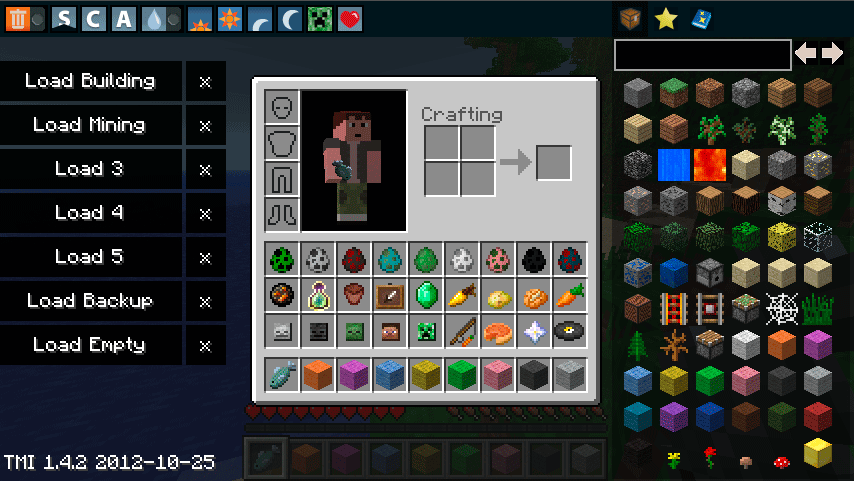
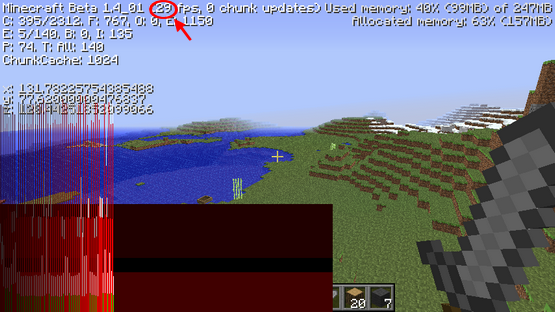
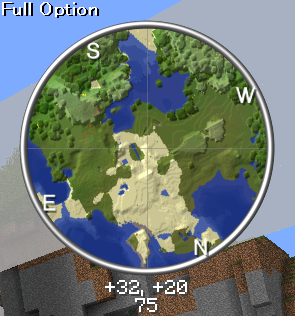
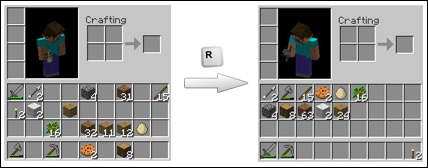
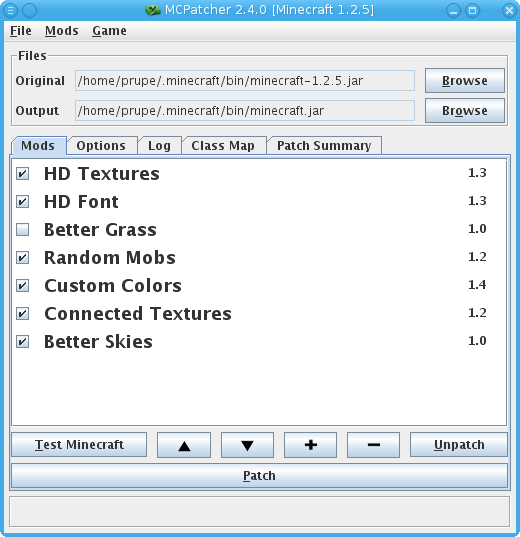
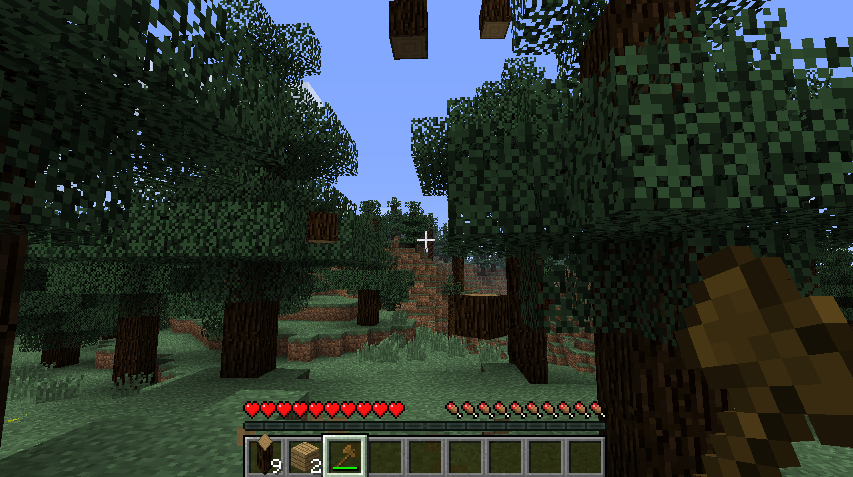
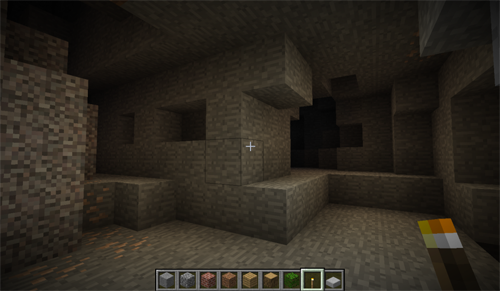







quel configuration d’ordinateur a ton besoin pour faire fonctionné ce logiciel correctement.
merci
Optifine ou le mod qui détruit la vitesse graphique.
À ne pas installer, ça ralentit considérablement à vouloir aller à 70 fps.
Pourquoi quand je lance minecraft sa s’arrete a Done Loading
J’ai un souci depuis que j’ai installé la 1.5 dès que j’installe un mod ça finit sur un écran noir quelqu’un sait pourquoi?
Parce qu’il faut installer des mods 1.5 ?
pourquoi mon too many items ne marche pas ?
pk moi je plante a cause de timber il me mais no forge 0_0
Moi je veux télécharger optifine, je suis les consignes…. Quand je vais sur minecraft, le mod n’est pas installer et cela me le fais sur tous les mods que j’essai de mettre. Vous pouvez m’aidez ?
As-tu supprimer META-INF avant de déposer les mods dans le Minecraft.jar??
pourquoi on peut pas mettre INVENTORY TWEAKS , REI’S MINIMAP et OPTIFINE ensemble??,
mais sa marche quand meme en 1.4.7 ?
moi jai tout télécharger le seule qui marche pas c’est dynamiclight pourquoi
WTF
J’arrive pas a installer optifine
pour quoi quand je télécharge ModLoader et que je lance minecraft le jeu crash
je sais pas vous mais optifine a fais exactement se que je voulais pas faire
c’est a dire augmenté mes fps (0fps parfois ou max 12fps)
rei’s minimap sont très utiles commes mods
optifine,Timer! et rei’s minimap ces 3 mods je les trouve très bien grace a rei’s minimap sa a revolutioné mon mondes hardcore et survie .
c’est marrant comme c’est le même article que pour la 1.4.5…
Ces mods sont-ils compatible avec la 1.4.7???
Mouai, j’instal mes mods avec MCpatcher… bein pas moyen d’installé single player command …
quelqu’un pourrait m’aider ?
moi quand s’essaye d’installer forge minecraft crache alors je c’est pas quoi faire j’utilise optifine et rei’s minimap et sa marche correctement alors si quelqu’un peut m’aider sa serais cool A +
salut moi je trouve pas minecraft.jar j’ai du le crée moi même
Math va dans “.minecraft” et dans “bin” et tu touvera “minecraft” ouvre l’eu avec Winrar ou 7-zip et après tu supprime “META-INF” et ensuite glise le contenue de l’archive du mod dans “minecraft”
bonjour, j’ai voulu télécharger inventory tweaks mais quand je clique sur minecraft.jar pour l’ouvrir un message s’affiche: ”A Java exception has occured”.
quel est le problème ? Merci d’avance
il faut que tu installe winrRAR archiver
Il y a aussi 7zip qui pourrait fonctionner…
HELP
svp j’ai télécharger de MCPatcher et quand je l’ouvre ca analyse minecraft.jar puis msg d’erreur en anglais merci
bpp123
Si vous remettez les mêmes mods à chaque mise à jour de Minecraft, je vois pas trop l’intérêt des articles. appellez plutôt la rubrique “Les immanquables de Minecraft”.
Jaime bien dynamic lights car les mobs peuvent spawner!
je nai pas minecraft.jar
J’installe en suivant tou les indications en suprmant Meta inf, enstaller mod loader… ET CA NE MARCHE PAS “ECRAN NOIR”
Help votre aide sera precieuse
cordialemtn
Fanfantaandboblennon01
quand j`ai voulu installer minecraft forge sa disait qu`il y avait un conflit avec forge et optifine. quelqun peut m`aider
Bonjour ! Pour moi, j’ai essayer de télécharger optifine, rei’s minimap ainsi que son modloader ainsi que inventory tweaks et seul optifine marche, cela est normal ?
Pourquoi quand j’installe Inventory Tweaks avec Modloader quand le signe Mijang dois apparaitre sa me met un écran noire et minecraft ne marche plus (sa me fait la meme chose quand je l’installe avec Forge)
Je sais pas trop si le mod spc fonctionne, es ce que ça a un rapport avec le fait que je l’ai installé avec MC patcher ?
ou alors es ce que la selection de zone change de worldedit en multi ? (hache en bois ?)
bonsoir,
depuis la mise à jour 1.4.6 de minecraft, lorsque j’installe TMI dans un minecraft.jar vierge et que je lance minecraft le message minecraft has crashed… apparait.
besoin d’aide svp :'(
merci d’avance
Bonjour j’ai un probleme en installant Timber je clique sur le lien mais jarrive sur ce lien. http://www.filedropper.com/timber146
Salut c’est un problème avec le mod too many items car j’ai installer mo’creatures et animal bike et quand j’ajoute too many items sa ne marche pas ! Je suis en 1.4.6 j’ai besoin de votre aide merci d’avance
sa marche pas tu dois installer T.M.I AVANT chaque autre mod sinon sa marche pas
On zoom avec ctrl pour répondre à Destroyer.
Pour moi l’immanquable c’est Not Enough Items: il est mieux que TMI.
Moi tout marche nickel sauf Timber. Je n’ai pas installé ni Forge ni DynamicLight car je n’aime pas et Timber continue a ne pas fonctionné, j’ai donc appuyé sur C pour activer au cas où (après bien évidement avoir changé le raccourci de Rei’s Minimap) et … toujours rien…
Comment zoom t’on avec optifine?
Il faut faire ctrl…
moi sa a crasher mon minecraft…
Vous pouvez me dire pourquoi sa l’a crasher ? svp
Merci d’avance
Je ne comprends pas quand j’installe optifine et Rei’s Minimap je suis les instructions mais a chaque fois écran noir ! HELP ME !!!!!!
Bonjour, je veux installer inventory Tweaks avec le Mod Loader mais mon minecraft crash à chaque fois. Que faire ?
bonjour, je ne trouve pas le fichier minecraft.jar
bonjour j’ai un petit problème avec “dynamic light”… j’ai installé “Forge” jusque la tout va bien ça marche puis j’ai installé “dynamic light” et la …bah… je lance le jeu et rien n’a changer. mon jeu est identique a avant le mod… j’aimerais un peut de votre aide pour installé correctement le mod svp …
je trouve pas le META-INF?
“Ces mods sont basiques et simples, ils ne rajoutent aucune ressource (aucun bloc, aucune entité, aucun item…) mais vous offrent un meilleur gameplay.”
Je pense que le mod: “Smart Moving” en fait partie.
Si ce serais possible de le rajouter pour le faire connaitre à la communauté.
Merci d’avance
bonjour
j’ai télécharger optifine qui lui marche mais la mini map ne marche (elle est bien installée mais ne s’affiche pas sur le jeu même en appuyant sur “m” comme le dit le tuto
quel est le problème ?
J’installe ModLoader et SPC comme c’est demandé dans l’article. Je supprime META-INF et je lance le jeu, et voilà ce que ça m’affiche :
Minecraft has crashed!
———————-
Minecraft has stopped running because it encountered a problem; Exception occured in ModLoader
Quelqu’un peut m’aider?
Moi je l’ai installé sans ModLoader et…ça marche.
Forge est maintenant 100 % compatible avec ModLoader. Inutile donc de mettre ModLoader.
Pour une plus grande compatibilité avec TMI ou avec d’autre mods il vau mieux utiliser la version : minecraftforge-universal-1.4.6-6.5.0.480
Moi J’aime tout Sauf timber pour moi sa a aucune importance dans MineCraft
Bonjours j’ai un problème pour optifine quand je veux le téllécharger j’arive sur une page: http://optifine.net/adload.php?f=OptiFine_1.4.6_HD_U_A2.zip
Je vais dans download puis sa me met une page adf.ly donc je passe l’anonce et tout et ca me remet sur la premierre page tout le temps comment faire svp.
Pas chez moi, c’est étrange.
Pas chez moi aussi . C’est ton ordinateur
je pense .
Moi aussi.
Not Enough Items (NEI) est beaucoup mieux que TMI
dynamic Light doir être mis avec MCPatcher et il est incompatible avec tous les mod existant. C’est le problème majeure de ce mod.
j’ai essayer de télécharger rei’s minimap mais la minicarte ne se lance pas besoin d’aide svp
Single player commande ne marche pas très bien, beaucoup de commandes ne marche pas, c’est normal ? ou est ce que il faut attendre une autre version pour que sa marche ?
de tt façon jarive pa a installer de mod meme avec pipix ca bug lécran minecraft devien tt noir
As-tu pensé a supprimer le dossier “META-INF” de ton minecraft.jar??? Cordialement!!! =)
Pour moi, le single player command n’a pas toutes les commandes que vous avez citée, ni le world edit !
Bonjour,
Pour que sa marche il faut que tu mette le Worldedit.jar a coter de ton .minecraft ( ET PAS DEDANS !! )
Les même que la dernière version…
je trouve que avec forge sa bug
je pense qu’à la place de TMI vous auriez du mettre NoEnoughtItems, il est plus lent mais plus performant
Bonsoir, j’ai voulu installer Timber et Dynamic light, j’ai fais ModLoader puis Timber, j’ai testé sa marché nikel, mais lorsque j’ai installer Forge & Dynamic Light j’ai un problème.. Quelqu’un peux m’aider ?
tu ne peux pas installé modloader et Forge ensemble car ils rentrent en conflit…
Bonjour Valentin ,
Forge n’est pas compatible avec Modloader mais
Dans Forge il y a un module qui fait la meme chose que Modloader donc ne l’installe pas .
si ca ne marche pas c parce que modloder et forge ne son pas compatible c soi l’un soi l’autre mais pas les deux
perso moi jai forge et modloader ensemble ca marche nikel tu l’installe avec magic launcher en metant modloader avant et tu fait “test” ca te lance minecraft (ptite astuce pour les crackés)
Si tu as installé optifine,forge n’est pas compatible avec.
forge et optifine sont compatibles SI tu installe forge AVANT optifine par contre beaucoup de mods qui ont besoin de forge sont eux incompatible avec optifine quoi que vous fassiez…
j’avais réussi à faire tourner forge, optifine et millénaire et 1.4.5 mais le truc “drôle” est que votre monde fonctionne sans que les fps augmentent grandement avec optifine (ça augmente un peu mais c’est juste de l’ordre de 5 fps mais je crois que c’est mon pc qui veut ça)
mais vous n’avez pas intérêt à quitter le jeu et à éteindre l’ordi car sinon minecraft crashera forcément dès que vous relancerez le monde
Moi je tourne à 70 fps avec:
-Forge
-Optifine
-TMI
-Inventory tweaks
-Special Armor
-Balkon’s weapon
-Timber
Et j’utitlise bien sûr le Magic Launcher et n’a AUCUN problème,tout est compatible même Optifine et Forge =)
(Je n’utilise Timber qu’au début de mes mondes solo pour aller plus vite et après je décoche ^^)
a moin d’avoir Magic Launcher SEULEMENT AVEC CECI LES 2 MODS VONT MARCHER
C’est normal du fait que forge et ModLoader ne sont pas compatible.
En fait Mod Loader et Forge sont incompatibles. Donc tu ne peux pas utilisé et Timber et Dynamic Light.
mod loader n’est pas compatible avec forge
Qu’est ce qu’il ce passe ? Ton minecraft plante ? Si c’est ça j’ai appris que force était incompatible avec certains mods ;)
Forge n’est pas compatible avec ModLoader
Au faites forge est l’équivalent de modloader donc il ne faut pas les installés ensembles donc enleve forge ou modloader mais meme si il te disent forge et que tu a modloader sa marchera
Bonjour Valentin,c’était pour te demander comment tu avais installé le mod Timber! stp , je suis vraiment une quiche en installation de mod (j’ai essayé ce qu’il y avait écrit sur l’article mais ça na pas marché )
Cordialement,Natux
bon vut que 3 tonnes de noob ont mis des messages inutiles pour la plupart des mods que tu installe met forge comme sa c’est compatible avec plus de mods et les mods sont compatibles entre eux (faut des fois rentre dans la config des mods mais rien de compliquer) donc installe forge et met les 2 mods dans le dossier mods
moi aussi , dés que je met forge les autres mod ne marchent plus :(
Mais finalement,c’est exactement le même récapitulatif que les autres ! :’-)
Un peu de nouveau ne nous ferait pas de mal je suppose,mais bon,il faut déjà un bon travail en regroupant tous les news,mods connus,etc….
Donc merci pour ce récapitulatif encore une fois !
Faut savoir que pour Single Player Commands, depuis la 1.3, la plupart de ses commandes (voir toutes ?) ne fonctionne plus.
Sa fais des mois qu’on galère pour activer le “noclip”, très utile pour la conception de grandes maps souterraines mais rien à faire.
Donc c’est pas pour être mechant, mais je ne vois pas pourquoi ils continuent d’updater le mod, alors qu’il ne marche tout simplement plus depuis la 1.3 :S
Il manque toujours des mods encore plus indispensables dans la liste Modloader ou Forge !
Sinon toujours les alternatives(en mieux même) de Not Enough Items(à la place de TMI) Treecapitor(à la place de Timber).
Sinon Mcpatcher est à éviter si on joue avec des mods(incompatible avec Forge et Optifine)
le mod sing player commands fonctionne mal ce ne sont pas les bonnes commandes qui sont indiqué ici (goto set etc…) peu ont me repondre et me donner les bonnes commandes
vous avez oublier a you zombie qe mod et tros cool vous controler un zombies
Bonjour
je rencontre un problème avec la nouvelle version de minecraft : je ne peut pas prendre mes items que ce soit dans mon inventaire ou dans le mode créatif quelqu’un à une solution ?
Modloader fait crasher le jeu pour moi, comment ça se fait?
rien a dire c’est génial comme dab
Salut j’ai un problème quand je dl SPC et modloader, je les ai glissés dans mon minecraft.jar ouvert avec winrar, j’ai supprimé meta.inf, ensuite je lance le jeu, et ya un écran bleu, disant que y’a un problème avec modloader!
HELP SVP
TMI est bien aevc ses nouvelels fonctionallirés , mais je vois toujours pas l’interêt de se giver en survie….
Pourquoi à SPC j ai que le 1/5 des commande
Je comprend pas .
Pouvez vous m aider svp
oui c’est normal
J’ai voulu installer MCpatcher mais mon minecraft a planté et ne veut plus redémarrer !
Moi perso, je trouve ça……GENIAL!!!!!!!!!!!!!!!!!!!!!!!!!!!!!!
Oui
Super, je vais enfin pouvoir ralentir mon jeu!
Le must Optifine , ensuite Tweaks (car je suis bordelique) et rei’s car je me perds à peine de 2 mètres de ma maison…
Ils auraient pu rajouter Matmos tout de même, super mod pour donné de l’ambiance mais bon.
J’aurait ajouter matmos perso :p
Sinon , vous avez oublier un mod : X-Ray mod !
*suicide*
Sans vouloir paraître rabat-joie ça doit faire 3 éditions que vous nous sortez les mêmes mods et on se doute bien qu’ils sont mis à jour, alors je ne vois même pas l’intérêt d’un article comme celui-ci. A la rigueur faîtes carrément une page dans Ressources > Mods où vous placez tous ces descriptifs de mods et les liens ou les télécharger plutôt que de nous pondre le même article à chaque fois en changeant juste le numéro de version de Minecraft. Cela vous permettra de gagner du temps à utiliser à bon escient dans votre vie ou pour faire des articles plus intéressants. Cordialement, désolé si ça vous chamboule.
Etes vous sûrs que c’est :
“(testez deadmau5 et Nocth c’est les deux plus intéressants)”
et pas :
“(testez deadmau5 et NoTCh c’est les deux plus intéressants)”
bonne idée de réunir les meilleurs mods sur une page
quelqu’un aurais un lien alternatif pour télécharger forge
merci
Bon article mais je pense que le mod Inventoy tweaks n’es pas à jour …
Pourquoi je n’arrive pas a télécharger forge ??
Sinon super article !
encore et toujours les meme mods
Super récapitulatif mais, comment on télécharge
un mod ??? Merci de me répondre .
C’est normal que dès que je mets forge en plus des autres mobs, plus rien ne marche..? :-/
En faite, ll faut d’abord installer forge, lancer minecraft pour finaliser l’installation puis installer les autres mods ;)
Forge est ce que j’appele un mod racine, il doit être installé sur un minecraft intacte, vierge pure, bref, tout frais updaté et ce après et seulement après avoir installé modloader audiomod et modloaderMP, en suite tu peux mettre tes mods fvoris, je pense aux favoris de toute la mcfr tels qu’optifine, too many, inv tweaks, not enough items, mocreatures, xtra biomes et d’autres du genre, mais moi je me contente de TMI Rei’s Minmap et SPC
Forge contient ModLoader, donc si tu as eu installé ModLoader et que plus tard, tu réinstalles Forge par dessus, cela peut provoquer des bugs ;)
mAtmos est génial aussi.
J’aimerais bien installer des mods mais le gros souci c’est que je sais pas les installer! :p
Exactement les mêmes que ceux de la 1.4.5 !
Mais ils sont vraiment géniaux,surtout Optifine !
lien forge dinamique light mort :)
Ça vient du site de forge, ça devrait être bientôt rétabli.
voila depuis sa sortie je test chaque mods qui sort ou qui est deja sortit mais sans aucun doute les meilleurs sont ceux affichez cur cette page
Ne criez pas parce qu’il n’y a pas de nouveaux mods, je pense qu’ils ont fait ça pour que les gens qui voulaient les mêmes mods que sur le 1.4.5 et ne les trouvant pas puissent les avoirs facilement.
YEAAA
c’est moi ou c’est tout le temps les memes mods :3
C’est moi ou t’as pas lu le début ?
les classiques…
super c’est trop coule je télécharge tout
Dommage que ce soit le même article que pour la 1.4.5, mais bon.
C’est mods , bien que basique , sont très bien malgré que quelque uns permettent le cheat . Il y’en a aussi qui peuvent amuser ( je ne sais pas pour vous mais pour moi , Timber me fait rire à mort car je ne sais pas pourquoi mais j’aime bien voir les arbres tombés ;) ) . ET il y a aussi , ceux qui facilite Minecraft , comme InventoryTweaks qui permet de ne plus passer une demi-heure a vidé son inventaire .
Bref , bien que ces mods sont très basique , tout le monde les utilises. Ce que j’ai aimé dans ces compilations , c’est qu’à Noel , tout est permis :D et aussi j’ai aimé que tu nous rappelle des mods qu’on a oublié et qui sont pourtant très utiles .
les immanquables ? ah mince je les aient loupé ! (blague pourrite) XD
En effet.
Super article!
merci pour le mod single Player Command que je connaissait mais je ne savait pas toutes les fonction =)
C’est presque exactement les même mods que se des arcticle précédent, c’est utile si on veut trouver des mods de bases genre Optifine ou TMI mais faudrait en rajouté d’autre genre une partit les Mods “essentielle,principal” (optifine,TooMany…) et les autres Mods (y’a plein d’autre mods en 1.4.6 qui rajoute des amures, des items)
Les immanquables sont cette partie “essentielle, principal”, les autres articles sur des mods sont cette partie “les autres mods”.
Je pense que NEI (No Enough Item) aurait sa place ;)
Désoler mais je n’ai pas de lien.
C’est bien beau, mais je trouve qu’il manque un mod qui aurait sa place ici ^^
http://www.minecraftforum.net/topic/723304-146-mob-dismemberment-v1-updated-for-146/
Je crois qu’ils n’ont pas mis le mod que tu parle parce ce too many item et tout le reste des mod sur cette page sont compatible en multijoueur (si je me trompe, dite le moi)
Aucun intérêt. Rien à faire là.
cool les mods !
Mettre sa meilleure armure : sans ouvrir l’inventaire, faire « R« .
Il manque un espace à la fin :)
parfait, je peux enfin mettre à jour !!!
Merci !
COOL !!!!!
C’est du vu et du revu… Il y a MC Patcher quand il y a Optifine en plus.
Du vu vu et revu? en même temps le titre du sujet c’est un peu “les immanquables” donc on risque pas de proposer un mob tout juste sortit
C’est un peu le but de cet article si t’avais bien lu banane ._.
Ca reprend les mods les plus utilisée dans un même article mais dans leur version à jour pour la nouvelle version de minecraft… Et ce a chaque mise à jour du jeu
Ceci dit, merci pour l’article en tout cas :)
Bah bien-sûr que c’ests du vu et revu puisque c’est “les immanquables” t’attendais pas à des mods hyper innovant, le but de ces articles c’est de te donner les liens et peut-être te présenter l’utilité des mods..
Comme d’habitude, du très bon travail ! Qu’est ce qu’on a de la chance, nous, communauté minecraftienne, d’avoir un site internet aussi bien gérer que celui ci. Merci !
super récapitulatif mais je ne comprends toujours pas pourquoi pour mcpatcher vous vous obstinez à dire que le “better grass” et particulier et qu’il vaut mieux ne pas l’activer ! X) c’est pas objectif du tout ça ! :p perso je trouve que l’ajout de better grass et vraiment super et rend les colines bien plus belle et surtout réaliste !
Le better grass est déconseillé car si on ajoute un mod derriere, il risque de bugger enormement (donne pas la couleur de l’herbe, et la laisse grise)
t’as jamais installer un mod avec Better Grass d’activé? Les cotés de l’herbe deviennent gris et non vert et CROIS-moi que c’est laid =)
Super article qui regroupe tous nos petits mod perdus lors de la MAJ
Bah non ils ont raison de préciser, perso je trouve que better grass change tellement le paysage et le dénature complètement du jeu original que finalement c’est pas si “better” que ça…
FlipperWolf26,
Le problème est que certain texture pack ont déjà ces/cette option(s). Cela veut dire que si tu mes encore “better grass” : tu obtient des lag important, ces impossible à jouer.
Je crois sa bouff les FPS (pour ce qu’on presque rien bah vla)
le soucis de la better grass, qui m’arrive fréquemment, c’est qu’il lui arrive de buguer, chez moi, et la better grass se transforme en une tache grise assez laide ce qui calme assez vite, pour le remettre, faut repatcher le jeu etc.. donc faut peser les pours et les contres ^^